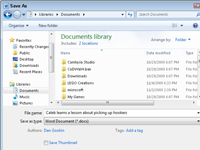Word 2010 dokumenta aizvērt, kad esat pabeidzis darbu ar to, ir vienkārši. Kad esat pabeidzis Word dokumenta rakstīšanu, jums vienkārši ir jāizdara elektroniskais ekvivalents tā nolikšanai. Šis elektroniskais ekvivalents ir komanda Aizvērt:
1. Cilnes Fails izvēlnē izvēlieties komandu Aizvērt.
Varat arī izmantot parocīgo īsinājumtaustiņu Ctrl+W. Ja nesen neesat saglabājis savu dokumentu, Word pirms aizvēršanas piedāvā saglabāt. Kad dokuments ir saglabāts, aizverot to, tas vienkārši tiek noņemts no skata — esat pabeidzis!

2Ja dokuments ir jāsaglabā, parādītajā uzvednē noklikšķiniet uz pogas Jā.
Ja jūs nekad vēl neesat saglabājis dokumentu - kauns par jums! — tiek parādīts dialoglodziņš Saglabāt kā.
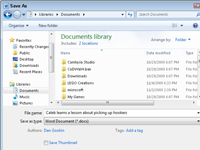
3Ja tiek parādīts dialoglodziņš Saglabāt kā, tekstlodziņā Faila nosaukums ierakstiet sava dokumenta nosaukumu.
Word automātiski atlasa jūsu dokumenta pirmo rindiņu vai vairākus pirmos vārdus kā faila nosaukumu un ievieto to dialoglodziņā Saglabāt. Ja tas ir pareizi, varat pāriet uz 4. darbību. Pretējā gadījumā lodziņā Faila nosaukums ierakstiet nosaukumu.
4 (Neobligāti) Izvēlieties faila atrašanās vietu.
Izmantojiet dažādus sīkrīkus dialoglodziņā Saglabāt kā, lai izvēlētos konkrētu mapi savam dokumentam.
5 Noklikšķiniet uz pogas Saglabāt.
Fails tagad ir droši saglabāts datora krātuves sistēmā.